Sony W380i User Guide [lv]
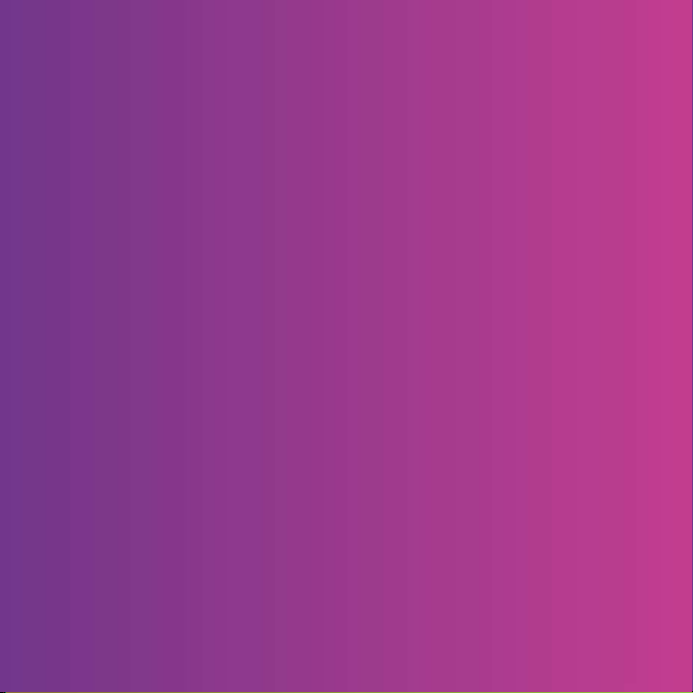
Paldies, ka esat iegādājies Sony Ericsson W380i. Baudiet
mūziku, lai kurp jūs dotos.
Lai iegūtu papildinformāciju par tālruņa saturu, apmeklējiet
Web vietu www.sonyericsson.com/fun.
Reģistrējieties tūlīt, lai saņemtu papildu rīkus, bezmaksas
krātuvi tiešsaistē, īpašos piedāvājumus un varētu piedalīties
konkursos Web vietā www.sonyericsson.com/myphone.
Lai saņemtu plašāku atbalsta informāciju, apmeklējiet Web
vietu www.sonyericsson.com/support.
This is the Internet version of the User's guide. © Print only for private use.
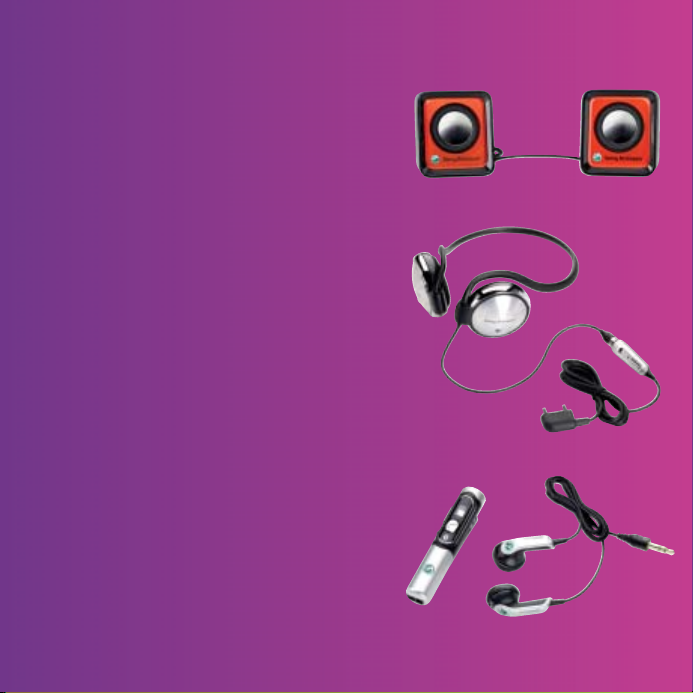
Papildierīces — plašākas iespējas tālrunim
Portatīvie skaļruņi MPS-70
Nelieli, bet spēcīgi skaļruņi, ko var
ērti nēsāt kabatā.
Portatīvā brīvroku stereoierīce
HPM-83
Ielas stilam atbilstoša ap kaklu liekama
austiņa ar izcilu audio veiktspēju.
Bluetooth™ stereoaustiņas
HBH-DS200
Izbaudiet mūziku bezvadu režīmā
un nepalaidiet garām nevienu zvanu.
Šīs papildierīces var iegādāties atsevišķi, taču
atsevišķos tirgos tās, iespējams, nav
pieejamas. Lai apskatītu papildierīču pilno
piedāvājumu, apmeklējiet
www.sonyericsson.com/accessories.
This is the Internet version of the User's guide. © Print only for private use.
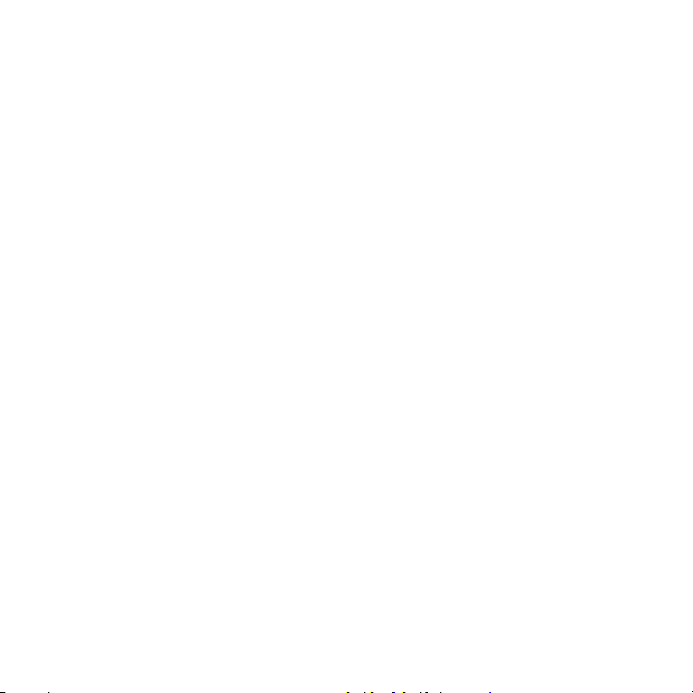
Saturs
Darba sākšana ................... 5
Salikšana ........................................ 5
Tālruņa ieslēgšana ......................... 6
Zvanīšana un zvanu saņemšana .... 7
Palīdzība tālrunī .............................. 7
Akumulatora lādēšana .................... 8
Tālruņa pārskats ............................. 9
Izvēļņu pārskats ............................ 11
Navigācija ..................................... 13
Īsceļi .............................................. 15
Aktivitātes izvēlne ......................... 15
Failu pārvaldnieks ......................... 15
Tālruņa valoda .............................. 18
Teksta ievadīšana ......................... 18
Zvanīšana ......................... 19
Zvanīšana un zvanu saņemšana .. 19
Zvanīšana ārkārtas situācijās ....... 20
Kontakti ......................................... 20
Grupas .......................................... 23
Zvanu saraksts ............................. 23
Numuru ātrā izsaukšana ............... 24
Balss pasts ................................... 24
Zvanu pāradresācija ..................... 25
Vairāki zvani vienlaikus ................. 25
This is the Internet version of the User's guide. © Print only for private use.
Konferences zvani ........................ 26
Mani numuri .................................. 27
Zvanu pieņemšana ....................... 27
Zvanu liegumi ............................... 27
Fiksētie zvani ................................ 28
Sarunu ilgums un izmaksas .......... 28
Vizītkartes ..................................... 29
Ziņapmaiņa ...................... 29
Īsziņas ........................................... 29
Multiziņas ...................................... 31
Veidnes ......................................... 32
Balss ziņas .................................... 33
E-pasts .......................................... 33
Mani draugi ................................... 36
Vietējā un šūnas informācija ......... 38
Attēlveidošana ................ 38
Kamera ......................................... 38
Attēlu pārsūtīšana ......................... 40
Attēli .............................................. 40
Izklaide ............................. 41
Portatīvā brīvroku stereoierīce ...... 41
Walkman® atskaņotājs ................. 41
Mūzikas pārsūtīšana no datora ..... 44
1Saturs
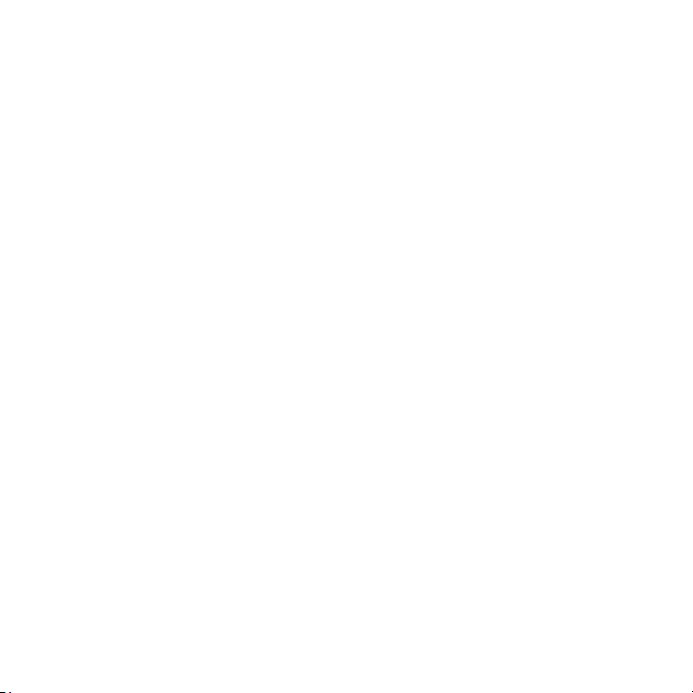
TrackID™ ...................................... 45
Radio ............................................ 45
PlayNow™ .................................... 46
Zvana signāli un melodijas ........... 46
MusicDJ™ .................................... 47
Skaņu ieraksti ............................... 48
Video atskaņotājs ......................... 48
Spēles ........................................... 48
Programmas ................................. 49
Savienojumi ..................... 50
Iestatījumi ..................................... 50
Interneta lietošana ........................ 50
RSS lasītājs .................................. 52
Bezvadu tehnoloģija Bluetooth™ .. 52
USB kabeļa izmantošana ............. 55
Sinhronizācija ............................... 56
Atjaunināšanas pakalpojums ........ 58
Citas iespējas .................. 59
Žestu vadība ................................. 59
Signāli ........................................... 60
Kalendārs ...................................... 60
Uzdevumi ...................................... 62
Piezīmes ....................................... 63
Taimeris, hronometrs
un kalkulators ............................... 63
Kodu atmiņa .................................. 64
Profili ............................................. 65
Datums un laiks ............................ 65
Motīvi ............................................ 66
Atslēgas ........................................ 66
IMEI numurs ................................. 67
Problēmu novēršana ...... 68
Bieži uzdotie jautājumi .................. 68
Kļūdu ziņojumi .............................. 70
Svarīga informācija ......... 71
Informācija par drošu un efektīvu
tālruņa lietošanu ........................... 73
Ierobežotā garantija ...................... 78
FCC Statement ............................. 80
Declaration of Conformity
for W380i ...................................... 81
Alfabētiskais rādītājs ...... 82
2 Saturs
This is the Internet version of the User's guide. © Print only for private use.
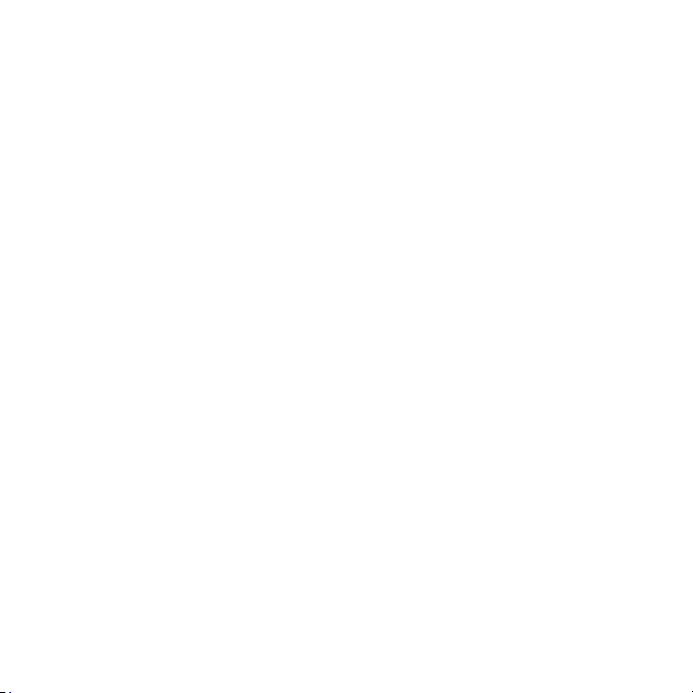
Sony Ericsson W380i
GSM 900/1800/1900
Šo lietotāja rokasgrāmatu ir izdevusi kompānija
Ericsson Mobile Communications AB vai tās
Sony
vietējā filiāle bez jebkādas garantijas. Kompānija
Sony
Ericsson Mobile Communications AB vai tās
vietējā filiāle jebkurā laikā un bez brīdinājuma var
veikt šajā lietotāja rokasgrāmatā uzlabojumus un
izmaiņas, ja tas ir nepieciešams tipogrāfijas kļūdu
vai neprecizitāšu dēļ pašreizējā informācijā
vai programmu un/vai iekārtu uzlabojumu dēļ.
Šāda veida izmaiņas tiks iekļautas šīs lietotāja
rokasgrāmatas nākamajos izdevumos.
Visas tiesības aizsargātas.
©Sony Ericsson Mobile Communications AB,
2008
Izdevuma numurs: 1206-2447.2
Lūdzu, ievērojiet:
daži tīkli nenodrošina atsevišķus šajā lietotāja
rokasgrāmatā minētos pakalpojumus. Tas attiecas
uz GSM starptautisko avārijas dienestu
arī
izsaukšanas numuru 112.
Ja neesat pārliecināts, vai varat izmantot konkrētu
pakalpojumu, lūdzu, sazinieties ar savu tīkla operatoru
vai pakalpojumu sniedzēju.
Pirms mobilā tālruņa lietošanas izlasiet nodaļas
Informācija par drošu un efektīvu tālruņa lietošanu
un Ierobežotā garantija.
Tālrunī var lejupielādēt, glabāt vai pārsūtīt papildu
saturu, piem., zvana signālus. Šāda satura
izmantošanu var ierobežot vai aizliegt trešās puses,
ieskaitot aizliegumu atbilstoši piemērojamam
autortiesību likumam, bet neaprobežojoties ar to.
Jūs un nevis Sony
tālrunī lejupielādētu saturu vai saturu, ko pārsūtāt
no sava tālruņa. Pirms lietojat jebkādu papildu
saturu, lūdzu, pārbaudiet, vai jums ir atbilstošās
licences vai cita veida pilnvaras. Kompānija
Ericsson negarantē nekāda papildu satura
Sony
vai
cita trešās puses satura precizitāti, integritāti
Ericsson esat atbildīgs par
vai kvalitāti. Kompānija Sony Ericsson nekādā
gadījumā neatbild par jebkāda veida nepareizu
papildu satura vai citas trešās puses satura
izmantošanu.
Bluetooth ir Bluetooth SIG Inc. preču zīme vai
reģistrēta preču zīme, un tās lietošanu nosaka
Ericsson licence.
Sony
Plūstošā identifikatora logotips, PlayNow,
un MusicDJ ir Sony Ericsson Mobile
TrackID
Communications AB reģistrētas preču zīmes
vai
preču zīmes.
Sony, Memory Stick Micro, M2, nosaukums
un logotips WALKMAN ir Sony Corporation
preču zīmes vai reģistrētas preču zīmes.
Ericsson ir Telefonaktiebolaget LM Ericsson
preču zīme vai reģistrēta preču zīme.
Adobe un Photoshop ir Adobe Systems
Incorporated preču zīme vai reģistrēta preču
ASV un/vai citās valstīs.
zīme
TrackID darbību nodrošina Gracenote Mobile
MusicID™. Gracenote un Gracenote Mobile
MusicID ir Gracenote, Inc. preču zīmes vai
reģistrētas preču zīmes.
Microsoft, Windows, PowerPoint, Outlook un
Vista ir Microsoft Corporation reģistrētas preču
zīmes vai preču zīmes ASV un/vai citās valstīs.
T9™ Text Input ir Tegic Communications preču
zīme vai reģistrēta preču zīme. T9™ teksta ievade
ir licencēta saskaņā ar vienu vai vairākiem no šiem
patentiem: ASV pat. nr. 5818437, 5953541, 5187480,
5945928 un 6011554; Kanādas pat. nr. 1331057;
Lielbritānijas pat. nr. 2238414B; Honkongas
standarta pat. nr. HK0940329; Singapūras
Republikas pat. nr. 51383; Eiropas pat. nr. 0842463
(96927260.8) DE/DK, FI, FR, IT, NL, PT, ES, SE,
GB; un citi patenti vēl tiek kārtoti visā pasaulē.
Java un visas ar Java saistītās preču zīmes un
logotipi ir Sun Microsystems reģistrētās preču
zīmes vai preču zīmes ASV un citās valstīs.
This is the Internet version of the User's guide. © Print only for private use.
3
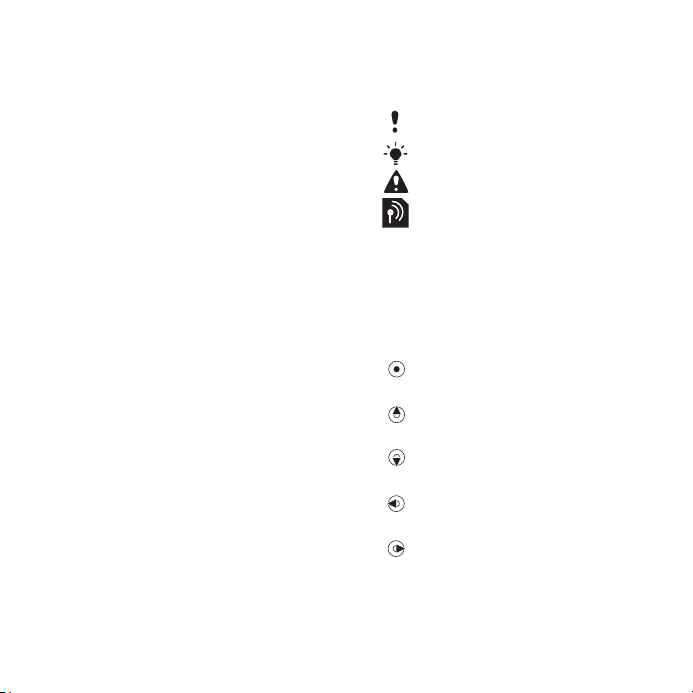
Sun™ Java™ J2ME™ lietotāja licences līgums.
Ierobežojumi: programmatūra ir konfidenciāla,
ar autortiesībām aizsargāta korporācijai Sun
piederoša informācija, un visas tās kopijas ir
korporācijas Sun un/vai tās licencētāju īpašums.
Klients nedrīkst modificēt, dekompilēt, disasemblēt,
atšifrēt, ekstrahēt vai citādi dekonstruēt
programmatūru. Programmatūru nedrīkst iznomāt,
piešķirt vai licencēt nedz pilnībā, nedz kādu tās daļu.
Eksportēšanas noteikumi: programmatūra, ieskaitot
tās tehniskos datus, ir pakļauta ASV eksporta
kontroles likumdošanai, ieskaitot ASV Eksporta
administrēšanas aktu (U.S.
Act) un ar to saistītos noteikumus, kā arī uz to var
attiekties citu valstu eksporta vai importa noteikumi.
Klients piekrīt stingri ievērot visus šāda veida
noteikumus un apliecina, ka viņa pienākumos
ietilpst licenču iegūšana, lai eksportētu, atkārtoti
eksportētu vai importētu programmatūru.
Programmatūru nedrīkst lejupielādēt vai citādā
veidā eksportēt vai atkārtoti eksportēt (i)
Irāku, Irānu, Ziemeļkoreju, Lībiju, Sudānu, Sīriju
(šis saraksts tiek regulāri pārskatīts) un jebkuru
citu valsti, kurai ASV ir noteikusi preču embargo,
arī šādu valstu pavalstniekiem un iedzīvotājiem
kā
un (ii)
jebkuram, kas iekļauts ASV Finanšu ministrijas
Īpaši izraudzīto valstu sarakstā vai ASV
Komercdepartamenta Liegto pasūtījumu tabulā.
Tiesību ierobežojumi: lietošanu, pavairošanu un
izpaušanu ASV valdībā regulē attiecīgie Tehnisko
datu un datorprogrammatūras tiesību pantu DFARS
252.227-7013(c) (1) (ii) un FAR 52.227-19(c) (2)
ierobežojumi.
Citi šajā materiālā minētie produktu un uzņēmumu
nosaukumi, iespējams, ir attiecīgo īpašnieku preču
zīmes.
Visas šajā dokumentā tieši nepiešķirtās tiesības
ir
aizsargātas.
Visi attēli ir izmantoti tikai ilustratīvos nolūkos un,
iespējams, precīzi neatspoguļo reālo tālruni.
Export Administration
uz Kubu,
Norādījumos lietotie simboli
Lietotāja rokasgrāmatā ir izmantoti
šādi simboli:
Piezīme
Padoms
Brīdinājums
Pakalpojums vai funkcija
ir
atkarīga no tīkla vai
abonementa piedāvājuma.
Plašāku informāciju lūdziet
tīkla
operatoram.
> Lietojiet izvēles vai navigācijas
taustiņus, lai ritinātu un izvēlētos.
Sk.
Navigācija 13. lpp.
Nospiediet navigācijas taustiņu
centrā.
Nospiediet navigācijas taustiņu
uz augšu.
Nospiediet navigācijas taustiņu
uz leju.
Nospiediet navigācijas taustiņu
pa kreisi.
Nospiediet navigācijas taustiņu
pa labi.
4
This is the Internet version of the User's guide. © Print only for private use.

Darba sākšana
Salikšana
Lai varētu sākt lietot tālruni, ir jāievieto
SIM karte un akumulators.
Lai ievietotu SIM karti
1 Noņemiet akumulatora vāciņu.
2 Iebīdiet SIM karti turētājā tā,
lai
kontakti būtu vērsti uz leju.
This is the Internet version of the User's guide. © Print only for private use.
Lai ievietotu akumulatoru
1 Ievietojiet akumulatoru ar etiķeti
uz
augšu tā, lai savienotāji būtu
vērsti
viens pret otru.
2 Uzlieciet atpakaļ akumulatora vāciņu.
5Darba sākšana
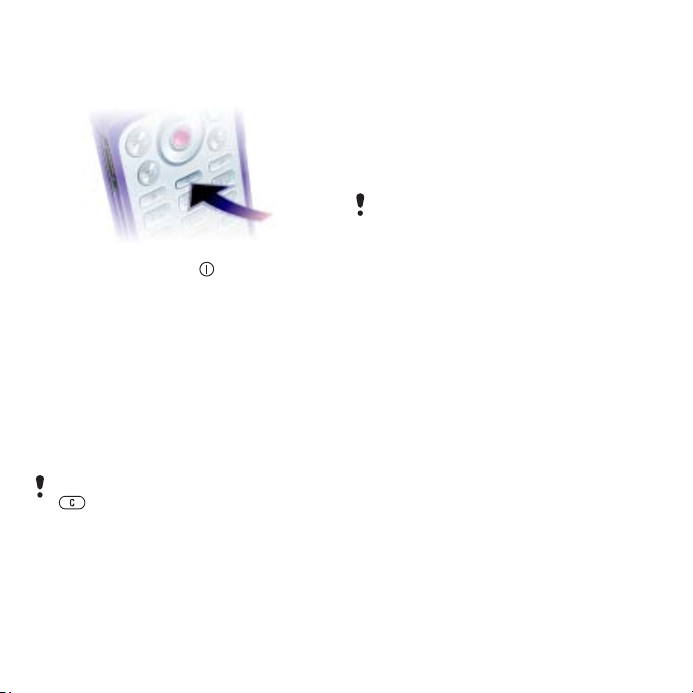
Tālruņa ieslēgšana
Lai ieslēgtu tālruni
1 Nospiediet un turiet .
2 Izvēlieties režīmu:
• Parasti — pilna tālruņa
funkcionalitāte.
• Lidmašīnas režīms — ierobežota
funkcionalitāte.
3 Ievadiet SIM kartes PIN, ja tas tiek
pieprasīts.
4 Izvēlieties valodu.
5 Izvēlieties Jā, lai izmantotu iestatīšanas
vedni.
Ja, ievadot PIN, kļūdāties, nospiediet
, lai no ekrāna dzēstu ciparus.
SIM karte
SIM (Subscriber Identity Module —
abonenta identifikācijas modulis)
kartē,
ko saņemat no tīkla operatora,
ir
informācija par jūsu abonementu.
Pirms ievietojat vai izņemat SIM karti,
vienmēr izslēdziet tālruni un atvienojiet
lādētāju.
Pirms SIM karti izņemat no tālruņa,
varat tajā saglabāt kontaktinformāciju.
Lai kopētu vārdus un tālruņu
Sk.
numurus uz SIM karti 21. lpp.
PIN
Lai aktivizētu tālrunī piedāvātos
pakalpojumus, var būt nepieciešams
PIN (Personal Identification Number
personiskais identifikācijas numurs).
PIN nodrošina tīkla operators. Katrs
PIN cipars tiek parādīts kā *, ja vien
tas
nesākas ar avārijas dienestu
izsaukšanas numuru cipariem, piem.,
112 vai 911. Avārijas dienestu
izsaukšanas numuru var izsaukt arī,
ja
PIN kods nav ievadīts.
—
6 Darba sākšana
This is the Internet version of the User's guide. © Print only for private use.
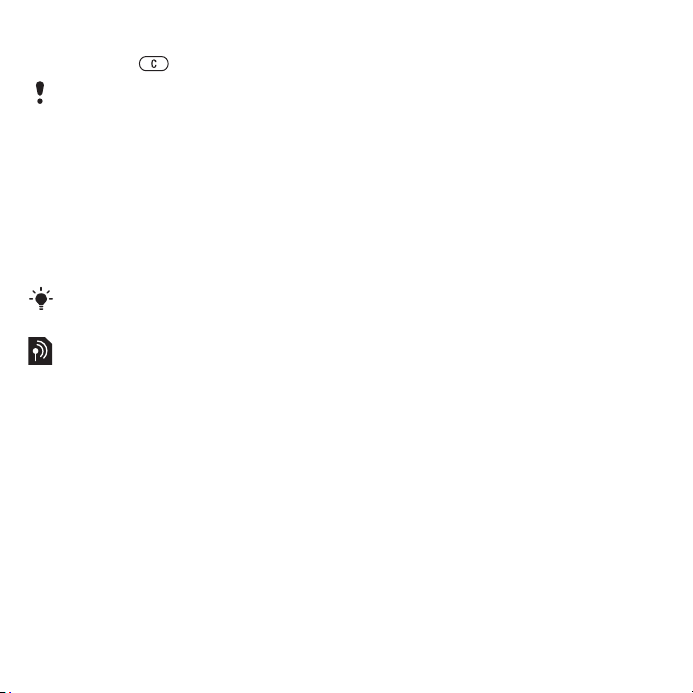
Lai displejā dzēstu ciparus
• Nospiediet .
Ja trīs reizes pēc kārtas ievadāt nepareizu
PIN, tiek parādīts paziņojums
bloķēts. Lai to atbloķētu, ir jāievada PUK
(Personal Unblocking Key — personiskā
atbloķēšanas atslēga). Sk.
atslēga 66. lpp.
Lidmašīnas režīms
Lai netraucētu jutīgu ierīču darbību,
režīmā
Lidmašīnas režīms tiek izslēgti
radio un Bluetooth raiduztvērēji.
Lidmašīnas režīmā drīkst izmantot
Bluetooth™ funkciju.
Sākuma ekrāns
Sākuma ekrāns ir redzams, ieslēdzot
tālruni
. Sk. Attēlu izmantošana 40. lpp.
Gaidīšanas režīms
Pēc tālruņa ieslēgšanas un PIN koda
ievadīšanas ekrānā tiek parādīts tīkla
operatora nosaukums. To sauc par
gaidīšanas režīmu.
PIN ir
SIM kartes
Zvanīšana un zvanu
saņemšana
Tālrunis ir jāieslēdz un tam jāatrodas
tīkla darbības zonā.
Lai piezvanītu
1 Gaidīšanas režīmā ievadiet tālruņa
numuru (kopā ar starptautisko valsts
kodu un rajona kodu, ja nepieciešams).
2 Izvēlieties Zvanīt.
Lai atbildētu uz zvanu
• Izvēlieties Atbildēt.
Lai atteiktu zvanu
• Izvēlieties Aizņemts.
Palīdzība tālrunī
Jūsu tālrunī jebkurā laikā ir
pieejama
Sk.
Lai izmantotu iestatīšanas vedni
1 Gaidīšanas režīmā izvēlieties
Izvēlne > Iestatījumi > cilne
Vispārīgi > Iestatīšanas vednis.
2 Izvēlieties iespēju.
palīdzība un informācija.
Navigācija 13. lpp.
This is the Internet version of the User's guide. © Print only for private use.
7Darba sākšana
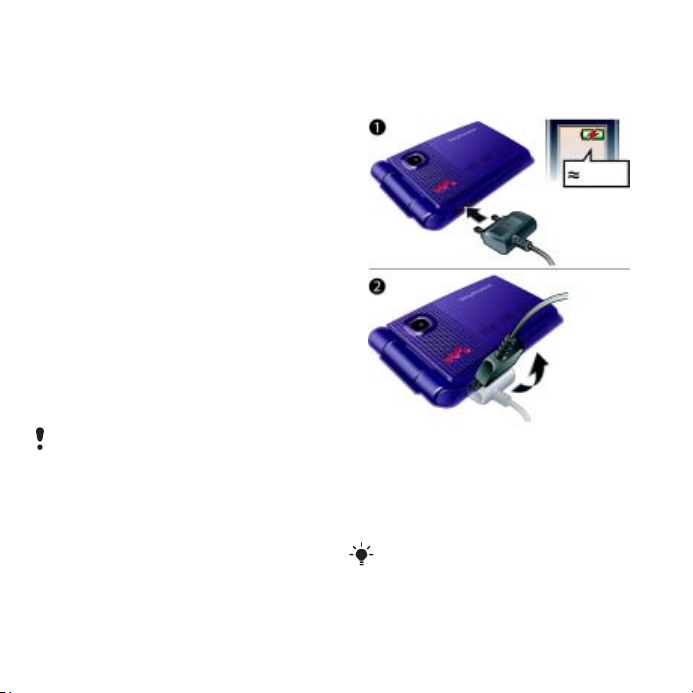
Lai apskatītu informāciju
par
funkcijām
• Ritiniet līdz funkcijai un izvēlieties
Info (ja šī iespēja ir pieejama).
Dažos gadījumos iespēja Info
ir pieejama izvēlnē Vēl.
Lai apskatītu tālruņa demonstrāciju
• Gaidīšanas režīmā izvēlieties Izvēlne
> Izklaide > Demonstrācija.
Iestatījumu ielāde
Tālrunī var ielādēt iestatījumus. Šie
iestatījumi ļauj izmantot funkcijas, kam
nepieciešami interneta konti, piem.,
multiziņu pakalpojumu un e-pastu.
Lai ielādētu iestatījumus
• Gaidīšanas režīmā izvēlieties
Izvēlne > Iestatījumi > cilne
Vispārīgi > Iestatīšanas vednis
> Iestatījumu ielāde.
Lai uzzinātu vairāk, sazinieties ar tīkla
operatoru vai pakalpojumu sniedzēju.
Akumulatora lādēšana
Tālrunis iegādes brīdī ir daļēji uzlādēts.
Lai uzlādētu akumulatoru
2,5 st.
1 Pievienojiet tālrunim lādētāju.
Lai
pilnībā uzlādētu akumulatoru,
vajadzīgas aptuveni 2,5
2 Atvienojiet lādētāju, pavelkot uz augšu
spraudkontaktu.
Tālruni uzlādes laikā var lietot.
Akumulatoru drīkst lādēt jebkurā
laikā
gan mazāk par 2,5 stundām,
ilgāk. Lādēšanu var pārtraukt,
gan
nebojājot akumulatoru.
stundas.
8 Darba sākšana
This is the Internet version of the User's guide. © Print only for private use.

Tālruņa pārskats
1 Ekrāns
2 Walkman® atskaņotāja vadība
3 Izvēles taustiņš
4 Lādētāja, brīvroku ierīces
un
USB kabeļa savienotājs
5 Taustiņš pāriešanai atpakaļ
6 Atmiņas kartes slots (zem vāciņa)
7 Interneta taustiņš
8 Izvēles taustiņš
9 Dzēšanas taustiņš
10 Navigācijas taustiņš
11 Aktivitātes izvēlnes taustiņš
12 Ieslēgšanas/izslēgšanas taustiņš
13 Skaņas izslēgšanas taustiņš
This is the Internet version of the User's guide. © Print only for private use.
9Darba sākšana

14 Žestu vadības indikators
15 Kamera
16 Mūzikas taustiņu atslēga
17 Skaļuma, kameras digitālās
tālummaiņas pogas
18 Ārējais displejs
19 Pārtīšana uz priekšu
(mūzikas
20 Atskaņošana/pauze/apturēšana
(mūzikas taustiņš)
21 Atpakaļ (mūzikas taustiņš)
taustiņš)
10 Darba sākšana
This is the Internet version of the User's guide. © Print only for private use.
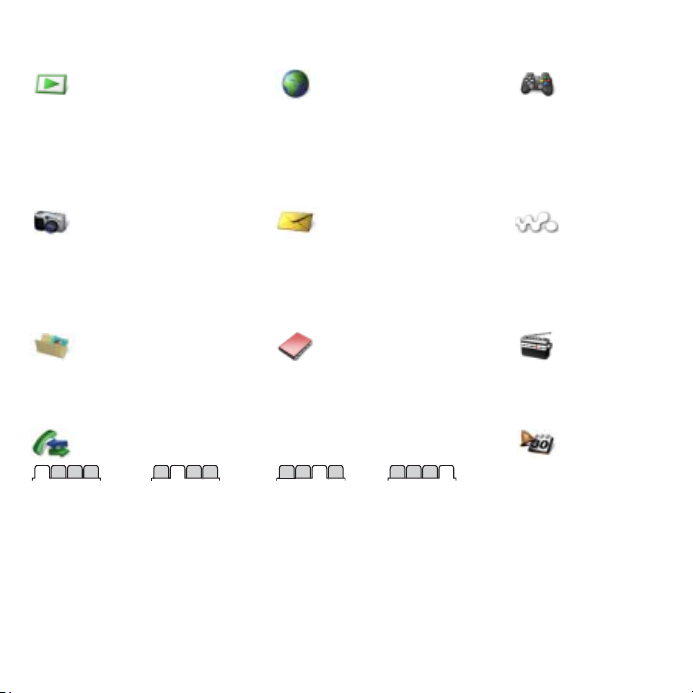
Izvēļņu pārskats
PlayNow™* Internets* Izklaide
Kamera Ziņapmaiņa WALKMAN
Rakstīt jaunu
Iesūtne
E-pasts
RSS lasītājs
Melnraksti
Izsūtne
Failu pārvaldnieks** Kontakti
Zvani** Palīgrīki
Visi Atbildētie Izsauktie numuri Neatbildētie
Nosūtītās ziņas
Saglabātās ziņas
Mani draugi*
Zvan. b. pastam
Veidnes
Iestatījumi
Tiešsaistes pakalp.*
Spēles
TrackID™
Video atskaņ.
MusicDJ™
Skaņas ieraksts
Demonstrācija
Radio
Modinātāji
Programmas
Kalendārs
Uzdevumi
Piezīmes
Sinhronizācija
Taimeris
Hronometrs
Kalkulators
Kodu atmiņa
This is the Internet version of the User's guide. © Print only for private use.
11Darba sākšana
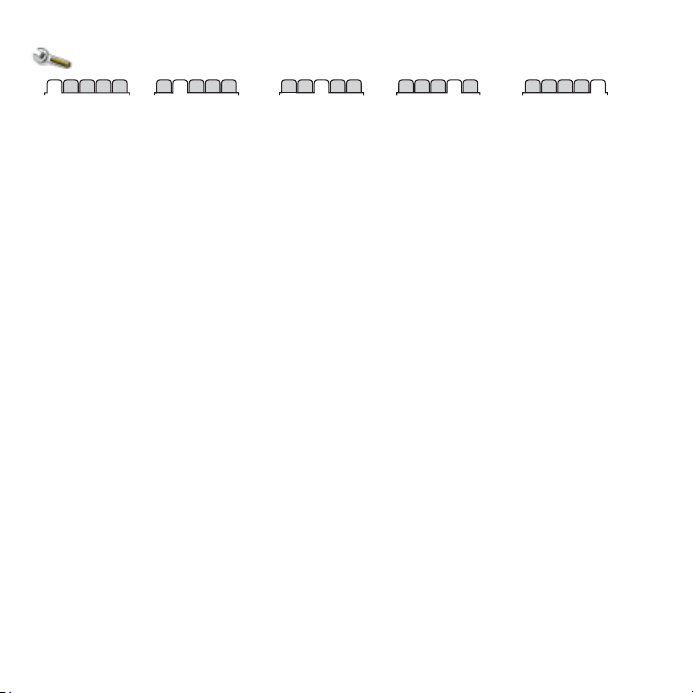
Iestatījumi**
Vispārīgi
Profili
Laiks un datums
Valoda
Atjaunināt pakalp.
Vad. ar žestiem
Jauni notikumi
Īsceļi
Lidmašīnas režīms
Drošība
Iestatīšanas vednis
Tālruņa statuss
Sākotnējie iestatīj.
* Dažas izvēlnes ir atkarīgas no operatora, tīkla vai abonementa.
** Navigācijas taustiņu var izmantot, lai pārvietotos pa cilnēm apakšizvēlnēs. Papildinformāciju skatiet sadaļā
Navigācija 13. lpp.
Skaņas un signāli
Zvana skaļums
Zvana signāls
Klusuma režīms
Pieaugošs zv. skaļ.
Vibrosignāls
Ziņas signāls
Taustiņu skaņa
Displejs
Fons
Motīvi
Sākuma ekrāns
Ekrānsaudzētājs
Spilgtums
Rediģēt līniju nos.*
Zvani
Ātrie zvani
Pāradresācija
Pārslēgt uz 2. līniju*
Pārvaldīt zvanus
Ilg. un izmaksas*
Rādīt vai slēpt nr.
Brīvroku
Aktīvais pārsegs
Savienojumi
Bluetooth
USB savienojums
Sinhronizācija
Ierīču pārvaldība
Mobilo pak. tīkli
Datu sakari
Interneta iestatīj.
Papildierīces
12 Darba sākšana
This is the Internet version of the User's guide. © Print only for private use.
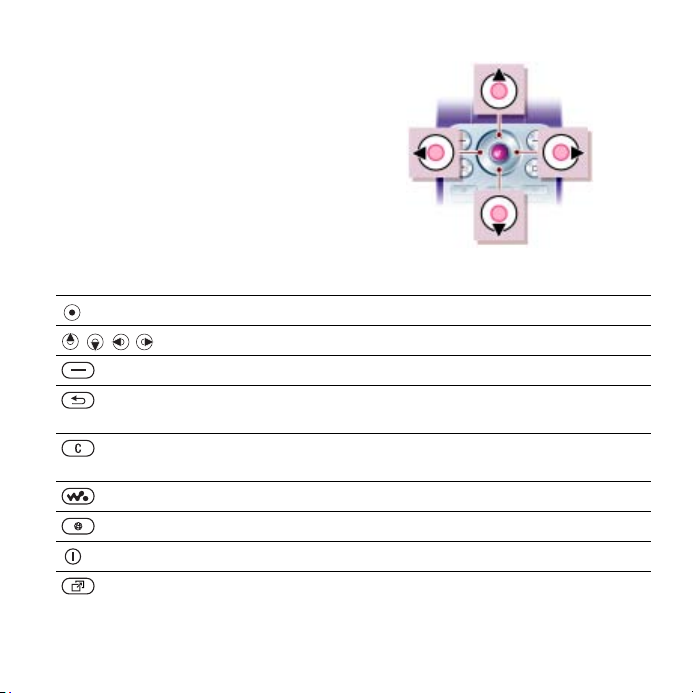
Navigācija
Galvenās izvēlnes tiek parādītas kā
ikonas. Dažās apakšizvēlnēs ir cilnes.
Lai pārvietotos pa tālruņa izvēlnēm
1 Gaidīšanas režīmā izvēlieties Izvēlne.
2 Lietojiet navigācijas taustiņu, lai
pārvietotos pa izvēlnēm.
Lai pārvietotos pa cilnēm
• Pārejiet uz cilni, spiežot navigācijas
taustiņu pa kreisi vai pa labi.
Tau stiņš
Atvērt galvenās izvēlnes vai izvēlēties iezīmētos objektus.
Pārvietoties pa izvēlnēm un cilnēm.
Izvēlēties iespējas, kas ekrānā parādītas tieši virs šiem taustiņiem.
Izvēļņu sistēmā pārvietoties par vienu līmeni atpakaļ.
Nospiediet un turiet, lai atgrieztos gaidīšanas režīmā vai beigtu funkciju.
Dzēst objektus, piem., attēlus, skaņas un kontaktus.
Nospiediet un turiet, lai sarunas laikā izslēgtu mikrofonu.
Atvērt Walkman® atskaņotāju.
Atvērt pārlūku.
Ieslēgt/izslēgt tālruni.
Atvērt aktivitātes izvēlni.
This is the Internet version of the User's guide. © Print only for private use.
13Darba sākšana

Nospiediet un turiet, lai izsauktu balss pasta pakalpojumu
(ja
tas ir iestatīts).
- Nospiediet un turiet jebkuru cipara taustiņu, lai atvērtu kontaktu,
- Nospiediet cipara taustiņu un izvēlieties Zvanīt, lai ātri sastādītu
kura
vārds sākas ar konkrēto burtu.
numuru.
Nospiediet, lai izslēgtu zvana signālu, saņemot zvanu.
Nospiediet un turiet, lai tālrunī iestatītu klusuma režīmu.
Modinātājs
Nospiediet ziņas rakstīšanas laikā, lai mainītu burtu reģistru.
Ziņas rakstīšanas laikā nospiediet un turiet, lai ieslēgtu vai izslēgtu
T9™ teksta ievadi.
Ieslēgt vai izslēgt Walkman® atskaņotāju vai apturēt atskaņošanu.
Ieslēgt un izslēgt radio.
Pāriet uz Walkman® atskaņotāja iepriekšējo ierakstu.
Meklēt radio stacijas.
Pāriet uz Walkman® atskaņotāja nākamo ierakstu.
Meklēt radio stacijas.
Gaidīšanas režīmā apskatīt statusa informāciju.
Palielināt skaļumu zvana laikā vai Walkman® atskaņotāja
izmantošanas laikā.
Palielināt spilgtumu kameras izmantošanas laikā.
Lai atteiktu zvanu, nospiediet divreiz.
Samazināt skaļumu zvana laikā vai Walkman® atskaņotāja
izmantošanas laikā.
Samazināt spilgtumu kameras izmantošanas laikā.
zvana arī tad, ja tālrunim ir iestatīts klusuma režīms.
14 Darba sākšana
This is the Internet version of the User's guide. © Print only for private use.
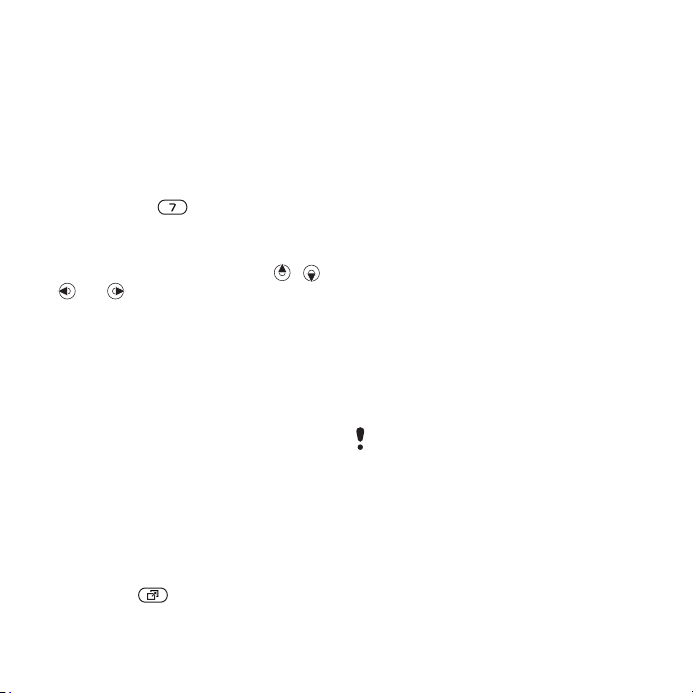
Īsceļi
Lai izvēlni atvērtu tieši, var izmantot
tastatūras īsceļus. Izvēļņu numerācija
sākas no kreisās augšējās ikonas un
turpinās virzienā pa labi pa vienai
rindai uz leju.
Lai tieši pārietu uz septīto izvēlni
• Gaidīšanas režīmā izvēlieties Izvēlne
un nospiediet .
Lai lietotu navigācijas taustiņa
īsceļus
• Gaidīšanas režīmā nospiediet , ,
vai , lai tieši piekļūtu funkcijai.
Lai mainītu navigācijas taustiņa
īsceļu
1 Gaidīšanas režīmā izvēlieties
Izvēlne > Iestatījumi > cilne
Vispārīgi > Īsceļi.
2 Ritiniet līdz iespējai un izvēlieties
Rediģēt.
3 Ritiniet līdz izvēlnes iespējai
un
izvēlieties Īsceļš.
Aktivitātes izvēlne
Aktivitātes izvēlne ļauj ātri
piekļūt
noteiktām funkcijām.
Lai atvērtu aktivitātes izvēlni
• Nospiediet .
Aktivitātes izvēlnes cilnes
• Jauni notik. — apskatīt
neatbildētos zvanus un saņemtās
ziņas. Var iestatīt, lai šie notikumi
tiktu parādīti kā uznirstošs teksts.
• Aktīvās progr. — programmas,
kas darbojas fonā.
• Mani īsceļi — pievienot biežāk
lietotās funkcijas, lai tām ātri piekļūtu.
• Internets — saglabātās interneta
grāmatzīmes.
Lai izvēlētos uznirstošo tekstu
• Gaidīšanas režīmā izvēlieties Izvēlne
> Iestatījumi > cilne Vispārīgi > Jauni
notikumi > Uznirt.
Failu pārvaldnieks
Failu pārvaldnieku var izmantot darbam
ar tālruņa atmiņā un atmiņas kartē
saglabātajiem objektiem
Atmiņas karte, iespējams, ir jāiegādājas
atsevišķi.
Atmiņas karte
Šim tālrunim ir piemērota Memory
Stick Micro™ (M2™) atmiņas karte,
kas tālrunim pievieno papildu krātuves
vietu. To var izmantot arī kā portatīvu
atmiņas ierīci citās saderīgās ierīcēs.
.
This is the Internet version of the User's guide. © Print only for private use.
15Darba sākšana

Lai ievietotu atmiņas karti
Lai izņemtu atmiņas karti
1 Noņemiet akumulatora vāciņu.
2 Ievietojiet atmiņas karti tā, lai zelta
krāsas kontakti būtu vērsti uz leju.
16 Darba sākšana
This is the Internet version of the User's guide. © Print only for private use.
1 Piespiediet kartes malu, lai to
atbrīvotu, un izņemiet atmiņas karti.
2 Uzlieciet atpakaļ akumulatora vāciņu.
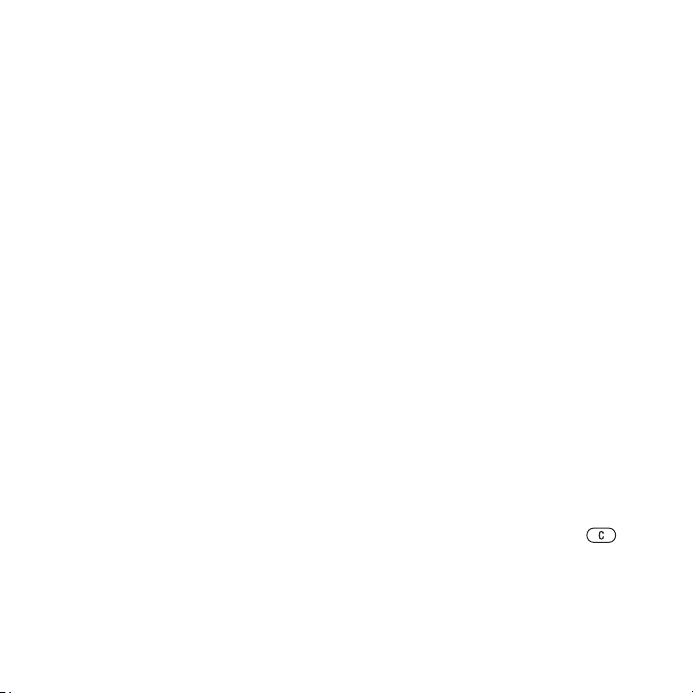
Lai apskatītu atmiņas kartes iespējas
1 Gaidīšanas režīmā izvēlieties
Izvēlne > Failu pārvaldnieks
> cilne Kart. Memory Stick.
2 Izvēlieties Vēl.
Darbs ar failiem
Failus var pārvietot un kopēt no tālruņa
uz datoru un atmiņas karti vai pretēji.
Faili vispirms tiek saglabāti atmiņas
kartē un pēc tam
Neatpazītie faili tiek saglabāti mapē
Citi.
Var izveidot apakšmapes un pārvietot
vai kopēt failus uz tām. Darbojoties
ar
failiem, vienlaikus var izvēlēties
vairākus vai visus mapē esošos
failus,
izņemot mapēs Spēles un
Programmas esošos objektus.
Ja atmiņa ir pilna, atbrīvojiet vietu,
izdzēšot daļu no satura.
Failu pārvaldnieka cilnes
Failu pārvaldnieks ir sadalīts trijās
cilnēs, un to, kur ir saglabāti faili,
norāda ikonas.
• Visi faili — viss tālruņa atmiņā
un atmiņas kartē esošais saturs.
• Kart. Memory Stick — viss
atmiņas kartē esošais saturs.
• Tālrunī — viss tālruņa atmiņā
esošais saturs.
This is the Internet version of the User's guide. © Print only for private use.
— tālruņa atmiņā.
Lai apskatītu informāciju par failiem
1 Gaidīšanas režīmā izvēlieties Izvēlne
> Failu pārvaldnieks.
2 Ritiniet līdz mapei un izvēlieties Atvērt.
3 Ritiniet līdz failam un izvēlieties Vēl
> Informācija.
Lai failu pārvaldniekā pārvietotu failu
1 Gaidīšanas režīmā izvēlieties Izvēlne
> Failu pārvaldnieks.
2 Ritiniet līdz mapei un izvēlieties Atvērt.
3 Ritiniet līdz failam un izvēlieties Vēl
> Pārvaldīt failu > Pārvietot.
4 Izvēlieties iespēju.
Lai mapē atlasītu vairākus failus
1 Gaidīšanas režīmā izvēlieties Izvēlne
> Failu pārvaldnieks.
2 Ritiniet līdz mapei un izvēlieties Atvērt.
3 Izvēlieties Vēl > Atzīmēt > Atzīmēt
vairākus.
4 Izvēlieties Atzīmēt, lai atzīmētu failus.
Lai failu izdzēstu no failu
pārvaldnieka
1 Gaidīšanas režīmā izvēlieties Izvēlne
> Failu pārvaldnieks.
2 Izvēlieties failu un nospiediet .
17Darba sākšana
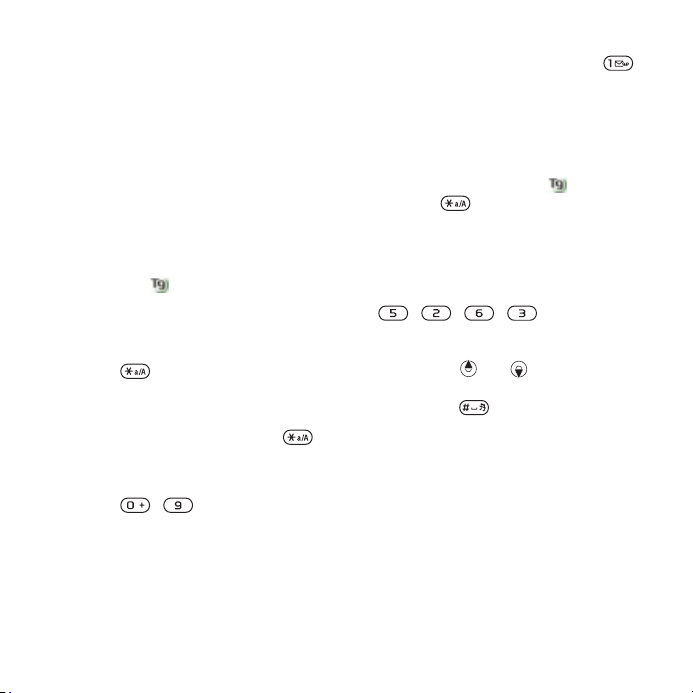
Tālruņa valoda
Varat izvēlēties valodu, kas jālieto
tālrunī.
Lai mainītu tālruņa valodu
1 Gaidīšanas režīmā izvēlieties Izvēlne
> Iestatījumi > cilne Vispārīgi
> Valoda > Tālruņa valoda.
2 Izvēlieties iespēju.
Teksta ievadīšana
Lai ievadītu tekstu, var izmantot
vairākspiedienu teksta ievadi vai T9™
teksta ievadi
metode izmanto iebūvēto vārdnīcu.
Lai mainītu teksta ievades metodi
• Teksta ievades laikā nospiediet
un
turiet .
Lai pārslēgtos no lielajiem burtiem
uz mazajiem un pretēji
• Teksta ievades laikā nospiediet .
Lai ievadītu ciparus
• Teksta ievades laikā nospiediet
un
turiet – .
. T9 teksta ievades
Lai ievadītu punktus un komatus
• Teksta ievades laikā nospiediet .
Lai ievadītu tekstu, izmantojot
T9™
teksta ievades metodi
1 Gaidīšanas režīmā izvēlieties, piem.,
Izvēlne > Ziņapmaiņa > Rakstīt
jaunu > Īsziņa.
2 Ja nav redzams simbols , nospiediet
un turiet , lai pārslēgtos uz T9
teksta ievadi.
3 Katrs taustiņš ir jānospiež tikai vienreiz
arī tad, ja vajadzīgais burts nav taustiņa
pirmais burts. Piem., ja vēlaties rakstīt
angļu valodas vārdu “Jane”, nospiediet
, , , . Pirms skatāt
piedāvātos variantus, pabeidziet rakstīt
vārdu.
4 Izmantojiet vai , lai apskatītu
piedāvātos vārdus.
5 Nospiediet , lai akceptētu
piedāvājumu.
18 Darba sākšana
This is the Internet version of the User's guide. © Print only for private use.
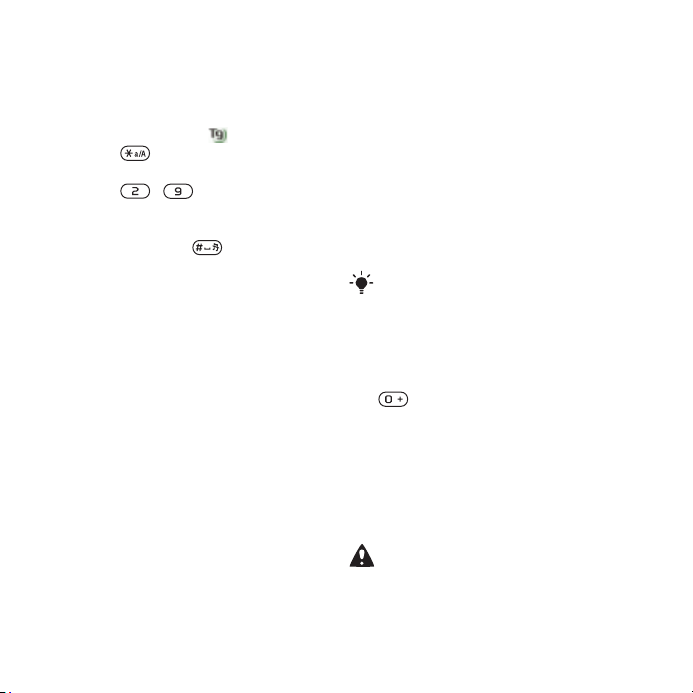
Lai ievadītu tekstu, izmantojot
vairākspiedienu metodi
1 Gaidīšanas režīmā izvēlieties,
piem.,
Izvēlne > Ziņapmaiņa
> Rakstīt jaunu > Īsziņa.
2 Ja ir redzams simbols , nospiediet
un turiet , lai pārslēgtos uz
vairākspiedienu teksta ievadi.
3 Spiediet – tik reižu, līdz
tiek parādīts vajadzīgais burts.
4 Kad vārds ir uzrakstīts, pievienojiet
atstarpi, nospiežot
Lai pievienotu vārdus iebūvētajai
vārdnīcai
1 Kad ievadāt tekstu, izmantojot T9
teksta ievades metodi, izvēlieties
Vēl > Burtot vārdu.
2 Uzrakstiet vārdu, lietojot vairākspiedienu
teksta ievades metodi, un izvēlieties
Ielikt.
.
Zvanīšana
Zvanīšana un zvanu
saņemšana
Tālrunim jābūt ieslēgtam un jāatrodas
tīkla darbības zonā.
Lai piezvanītu
1 Gaidīšanas režīmā ievadiet tālruņa
numuru (kopā ar starptautisko valsts
kodu un rajona kodu, ja nepieciešams).
2 Izvēlieties Zvanīt.
Uz numuriem var piezvanīt, izmantojot
kontaktu katalogu un zvanu sarakstu.
Kontakti 20. lpp. un Zvanu saraksts
Sk.
23. lpp.
Lai veiktu starptautiskos zvanus
1 Gaidīšanas režīmā nospiediet un turiet
, līdz displejā tiek parādīta zīme “+”.
2 Ievadiet valsts kodu, rajona kodu (bez
nulles pirms tā) un tālruņa numuru.
3 Izvēlieties Zvanīt.
Lai atkārtotu numura izsaukumu
• Kad tiek parādīts jautājums
Vai atkārtot?, izvēlieties Jā.
Kamēr gaidāt, neturiet tālruni pie
auss.
Kad zvans tiek savienots,
par to skaļi signalizē.
tālrunis
This is the Internet version of the User's guide. © Print only for private use.
19Zvanīšana

Lai atbildētu uz zvanu
• Izvēlieties Atbildēt.
Lai atteiktu zvanu
• Izvēlieties Aizņemts.
Lai sarunas laikā mainītu auss
skaļruņa skaļumu
• Nospiediet vai .
Lai sarunas laikā izslēgtu mikrofonu
1 Nospiediet un turiet .
2 Nospiediet vēlreiz, lai mikrofonu
atkal ieslēgtu.
Lai sarunas laikā ieslēgtu skaļruni
• Izvēlieties Vēl > Ieslēgt skaļruni.
Ja ir aktivizēts skaļrunis, neturiet tālruni
pie auss. Šādi tas var sabojāt dzirdi.
Lai gaidīšanas režīmā apskatītu
neatbildētos zvanus
• Nospiediet , ritiniet līdz cilnei
Jauni notikumi un izvēlieties numuru.
• Ja ir iestatīti uznirstošie logi, izvēlieties
Zvani, ritiniet līdz cilnei Neatbildētie
un izvēlieties numuru.
Zvanīšana ārkārtas situācijās
Tālrunis ļauj izmantot starptautiskos
avārijas dienestu izsaukšanas numurus,
piem., 112 un 911. Tas nozīmē, ka
jebkurā valstī šos numurus var izmantot
ārkārtas zvaniem ar tālrunī ievietotu
SIM karti vai bez tās, ja ir pieejams tīkls.
Dažās valstīs var tikt izmantoti arī citi
avārijas dienestu izsaukšanas numuri.
Tāpēc tīkla operators var SIM kartē
saglabāt papildu vietējos avārijas
dienestu izsaukšanas numurus.
Lai piezvanītu uz avārijas dienestu
izsaukšanas numuru
• Gaidīšanas režīmā ievadiet 112
(starptautiskais avārijas dienestu
izsaukšanas numurs) un izvēlieties
Zvanīt.
Lai apskatītu vietējos avārijas
dienestu izsaukšanas numurus
1 Gaidīšanas režīmā izvēlieties Izvēlne
> Kontakti.
2 Izvēlieties Vēl > Iespējas > Īpašie
numuri > Avār. dien. numuri.
Kontakti
Vārdus, tālruņu numurus un
personisko informāciju var saglabāt
mapē
Kontakti. Šo informāciju var
glabāt tālruņa atmiņā vai SIM kartē.
Noklusētie kontakti
Var izvēlēties, kuri kontakti tiek rādīti
pēc noklusējuma
vai SIM numuri.
— Tālruņa kontakti
20 Zvanīšana
This is the Internet version of the User's guide. © Print only for private use.
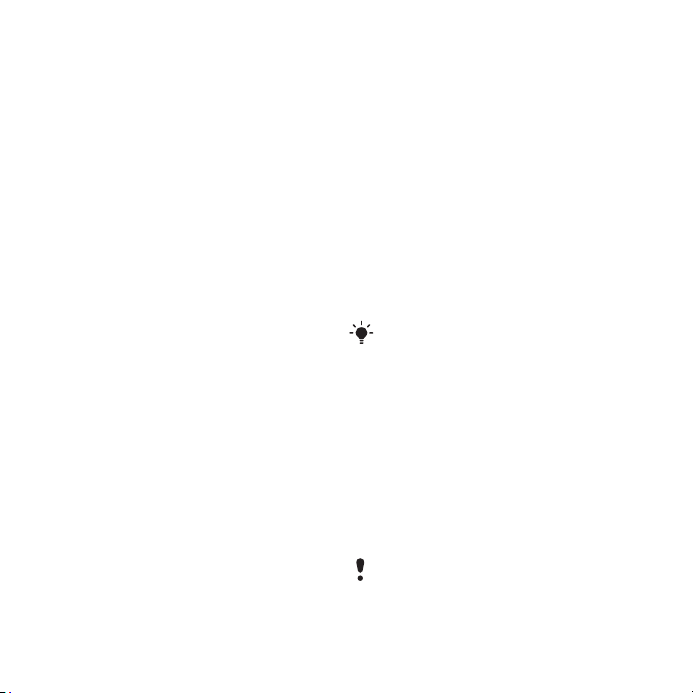
Ja pēc noklusējuma tiek lietoti
Tālruņa kontakti, tiek parādīta visa
kontaktinformācija, kas saglabāta
sarakstā
kontaktus izvēlaties SIM numuri,
jūsu kontaktu mapē tiek rādīti SIM
kartē saglabātie vārdi un numuri.
Lai izvēlētos noklusētos kontaktus
1 Gaidīšanas režīmā izvēlieties Izvēlne
> Kontakti.
2 Ritiniet līdz Jauns kontakts un
izvēlieties Iespējas > Citas iespējas
> Noklus. kontakti.
3 Izvēlieties iespēju.
Tālruņa kontakti
Tālruņa kontaktos var iekļaut vārdus,
tālruņu numurus un personisko
informāciju. Tie tiek saglabāti tālruņa
atmiņā.
Lai pievienotu tālruņa kontaktu
1 Gaidīšanas režīmā izvēlieties Izvēlne
> Kontakti.
2 Ritiniet līdz Jauns kontakts
un izvēlieties Pievienot.
3 Ievadiet kontakta vārdu un izvēlieties
Labi.
4 Ievadiet kontakta numuru un izvēlieties
Labi.
Kontakti. Ja kā noklusētos
5 Izvēlieties numura iespēju.
6 Pārvietojieties pa cilnēm un izvēlieties
laukus, lai ievadītu papildinformāciju.
7 Izvēlieties Saglabāt.
Lai tālruņa kontaktam pievienotu
objektu
1 Gaidīšanas režīmā izvēlieties Izvēlne
> Kontakti.
2 Ritiniet līdz kontaktam un izvēlieties
Vēl > Rediģēt kontaktu.
3 Ritiniet cilnes un izvēlieties Pievienot.
4 Izvēlieties iespēju un objektu, kas
jāpievieno.
5 Izvēlieties Saglabāt.
Ja abonements nodrošina numura
noteikšanas (CLI — Calling Line
Identification) pakalpojumu, varat
kontaktiem iestatīt personiskus zvana
signālus.
Lai kopētu vārdus un tālruņu
numurus uz SIM karti
1 Gaidīšanas režīmā izvēlieties Izvēlne
> Kontakti.
2 Izvēlieties Vēl > Iespējas
> Citas iespējas > Kopēt uz SIM.
3 Izvēlieties iespēju.
Kopējot visus kontaktus no tālruņa
uz
SIM karti, visa SIM kartē esošā
informācija tiek aizstāta.
This is the Internet version of the User's guide. © Print only for private use.
21Zvanīšana
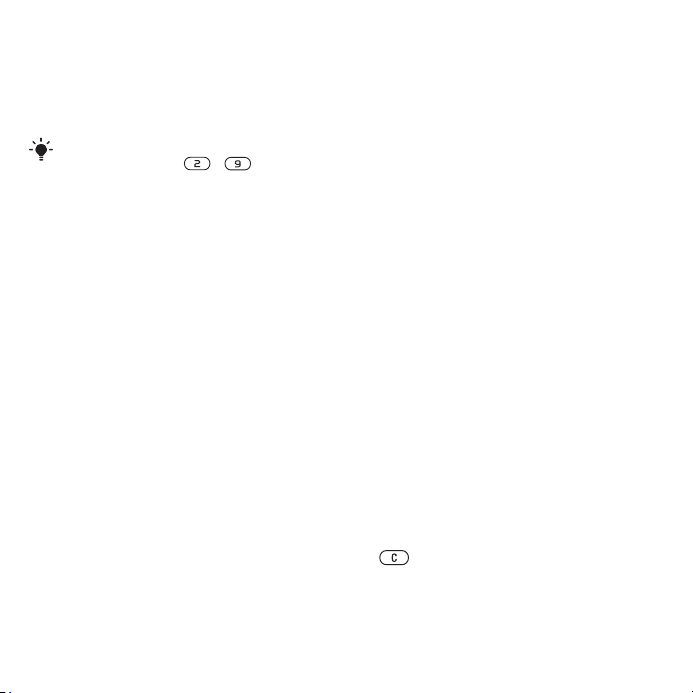
Lai piezvanītu tālruņa kontaktam
1 Gaidīšanas režīmā izvēlieties Izvēlne
> Kontakti.
2 Ritiniet līdz kontaktam un izvēlieties
Zvanīt.
Lai tieši pārietu uz kontaktu, gaidīšanas
režīmā nospiediet
Numuru ātrā izsaukšana 24. lpp.
Lai piezvanītu SIM kontaktam
no tālruņa kontaktiem
1 Gaidīšanas režīmā izvēlieties Izvēlne
> Kontakti > Vēl > Iespējas > SIM
numuri.
2 Ritiniet līdz kontaktam un izvēlieties
Zvanīt.
Lai vārdus un tālruņu numurus
automātiski saglabātu SIM kartē
1 Gaidīšanas režīmā izvēlieties Izvēlne
> Kontakti.
2 Izvēlieties Vēl > Iespējas > Citas
iespējas > Autom. sagl. SIM.
3 Izvēlieties iespēju.
SIM kontakti
SIM kontakti var ietvert tikai vārdus un
numurus. Tie tiek saglabāti SIM kartē.
Lai pievienotu SIM kontaktu
1 Gaidīšanas režīmā izvēlieties Izvēlne
> Kontakti.
2 Ritiniet līdz Jauns kontakts
un izvēlieties Pievienot.
22 Zvanīšana
This is the Internet version of the User's guide. © Print only for private use.
– . Sk.
3 Ievadiet kontakta vārdu un izvēlieties
Labi.
4 Ievadiet kontakta numuru un izvēlieties
Labi.
5 Izvēlieties numura iespēju un
pievienojiet papildinformāciju,
ja
tā ir pieejama.
6 Izvēlieties Saglabāt.
Lai vārdus un numurus kopētu
uz tālruņa kontaktiem
1 Gaidīšanas režīmā izvēlieties Izvēlne
> Kontakti.
2 Izvēlieties Vēl > Iespējas
> Citas iespējas > Kopēt no SIM.
3 Izvēlieties iespēju.
Lai piezvanītu SIM kontaktam
1 Gaidīšanas režīmā izvēlieties Izvēlne
> Kontakti.
2 Ritiniet līdz kontaktam un izvēlieties
Zvanīt.
Kontaktu dzēšana
Lai izdzēstu kontaktu
1 Gaidīšanas režīmā izvēlieties Izvēlne
> Kontakti.
2 Ritiniet līdz kontaktam un nospiediet
.
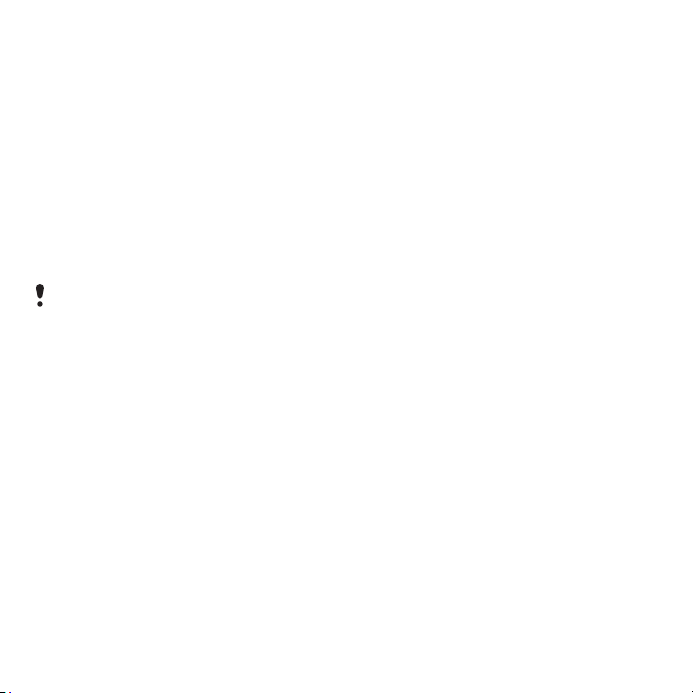
Lai izdzēstu visus tālruņa kontaktus
1 Gaidīšanas režīmā izvēlieties Izvēlne
> Kontakti.
2 Izvēlieties Vēl > Iespējas > Citas
iespējas > Dzēst visus kont.
Kontaktu sūtīšana
Lai nosūtītu kontaktu
1 Gaidīšanas režīmā izvēlieties Izvēlne
> Kontakti.
2 Ritiniet līdz kontaktam un izvēlieties
Vēl > Sūtīt kontaktu.
3 Izvēlieties pārsūtīšanas metodi.
Pārliecinieties, vai uztvērējierīce
nodrošina izvēlēto sūtīšanas metodi.
Atmiņas statuss
Kontaktu skaits, ko var saglabāt tālrunī
vai SIM kartē, ir atkarīgs no pieejamā
atmiņas apjoma.
Lai apskatītu atmiņas statusu
1 Gaidīšanas režīmā izvēlieties Izvēlne
> Kontakti.
2 Izvēlieties Vēl > Iespējas > Citas
iespējas > Atmiņas statuss.
Lai kontaktus saglabātu atmiņas
kartē
1 Gaidīšanas režīmā izvēlieties Izvēlne
> Kontakti.
2 Izvēlieties Vēl > Iespējas > Citas
iespējas > Dublēt Mem. Stick.
This is the Internet version of the User's guide. © Print only for private use.
Kontaktu sinhronizēšana
Kontaktus var sinhronizēt ar
programmām datorā un dažām Web
programmām. Papildinformāciju sk.
sadaļā
Sinhronizācija 56. lpp.
Grupas
Var izveidot tālruņu numuru un e-pasta
adrešu grupu, kurai var nosūtīt ziņas
Sk. Ziņapmaiņa 29. lpp. Grupas
(ar tālruņu numuriem) var izmantot,
arī
veidojot atļauto zvanītāju sarakstus.
Sk. Zvanu pieņemšana 27. lpp.
Lai izveidotu numuru un e-pasta
adrešu grupas
1 Gaidīšanas režīmā izvēlieties Izvēlne
> Kontakti > Iespējas > Grupas
> Jauna grupa.
2 Ievadiet grupas nosaukumu
un
izvēlieties Turpināt.
3 Izvēlieties Jauns, lai atrastu
un izvēlētos kontakta tālruņa
numuru
vai e-pasta adresi.
4 Atkārtojiet 3. darbību, lai pievienotu
tālruņu numurus vai e-pasta adreses.
5 Izvēlieties Gatavs.
Zvanu saraksts
Varat apskatīt informāciju par
pēdējiem zvaniem.
.
23Zvanīšana
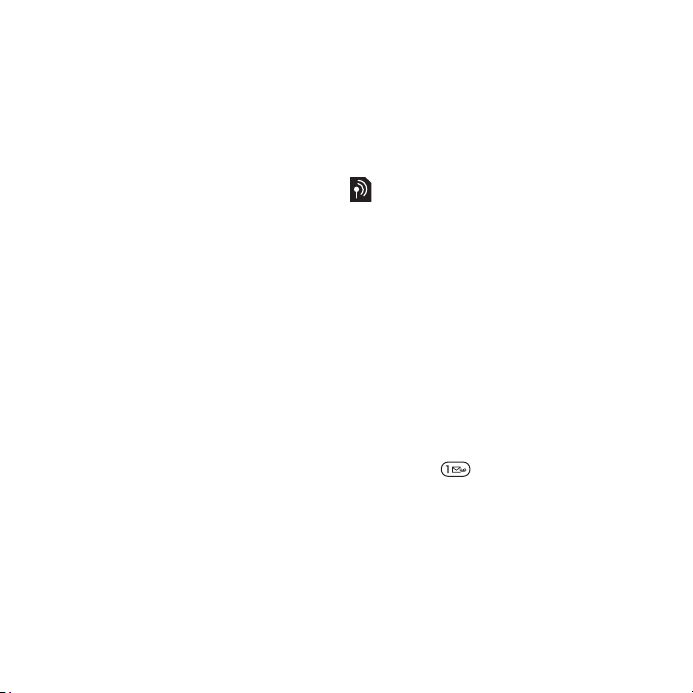
Lai piezvanītu uz zvanu sarakstā
norādītu numuru
1 Gaidīšanas režīmā izvēlieties Zvani
un ritiniet līdz cilnei.
2 Ritiniet līdz vārdam vai numuram
un
izvēlieties Zvanīt.
Lai kontaktiem pievienotu numuru
no zvanu saraksta
1 Gaidīšanas režīmā izvēlieties Zvani
un ritiniet līdz cilnei.
2 Ritiniet līdz numuram un izvēlieties
Vēl > Saglabāt numuru.
3 Izvēlieties Jauns kontakts,
lai izveidotu jaunu kontaktu, vai
izvēlieties
numurs jāpievieno.
Lai nodzēstu zvanu sarakstu
• Gaidīšanas režīmā izvēlieties Zvani
> cline Visi > Vēl > Dzēst visu.
Numuru ātrā izsaukšana
Numuru ātrās izsaukšanas funkcija
ļauj izvēlēties kontaktus, kam var ātri
piezvanīt. Šie kontakti tiek saglabāti
1.–9.
Lai kontaktus pievienotu ātrās
izsaukšanas numuriem
1 Gaidīšanas režīmā izvēlieties Izvēlne
> Kontakti.
2 Izvēlieties Iespējas > Ātrie zvani.
esošu kontaktu, kuram
pozīcijā.
3 Ritiniet līdz vietas numuram
un
izvēlieties Pievienot.
4 Izvēlieties kontaktu.
Lai ātri sastādītu numuru
• Gaidīšanas režīmā ievadiet vietas
numuru un izvēlieties
Zvanīt.
Balss pasts
Ja abonementā iekļauts automātiskā
atbildētāja pakalpojums, zvanītāji var
atstāt balss pasta ziņu, ja jūs nevarat
uz zvanu atbildēt.
Lai ievadītu balss pasta numuru
1 Gaidīšanas režīmā izvēlieties Izvēlne
> Ziņapmaiņa > Iestatījumi > Balss
pasta nr.
2 Ievadiet kontakta numuru un izvēlieties
Labi.
Lai piezvanītu uz savu balss pasta
pakalpojumu
• Gaidīšanas režīmā nospiediet
un
turiet .
Lai rediģētu balss pasta numuru
1 Gaidīšanas režīmā izvēlieties Izvēlne
> Ziņapmaiņa > Iestatījumi > Balss
pasta nr.
2 Rediģējiet numuru un izvēlieties Labi.
24 Zvanīšana
This is the Internet version of the User's guide. © Print only for private use.
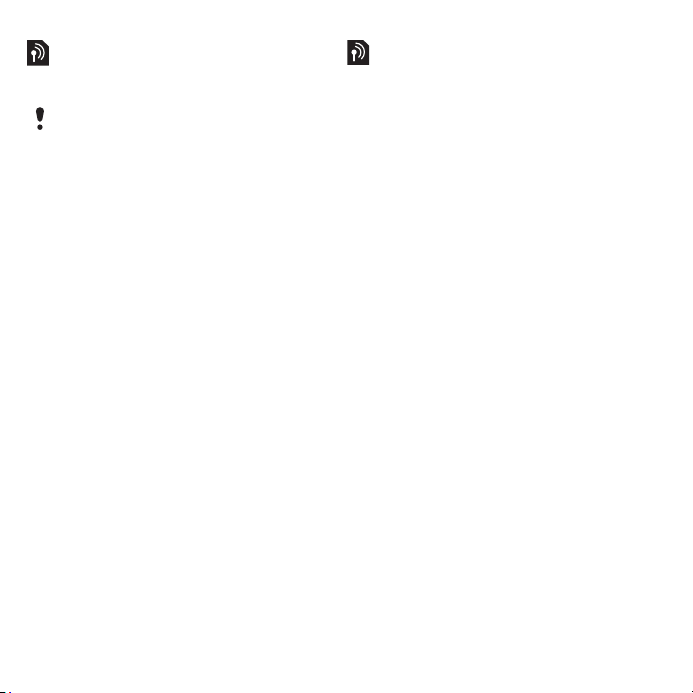
Zvanu pāradresācija
Zvanus var pāradresēt, piem., uz
automātiskā atbildētāja pakalpojumu.
Ja tiek izmantota funkcija Liegt zvanus,
dažas zvanu pāradresācijas iespējas nav
pieejamas. Sk.
Zvanu pāradresācijas iespējas
Standarta iespējas:
• Pāradres. vienmēr — pāradresēt
visus zvanus.
• Ja aizņemts — pāradresēt,
ja notiek saruna.
• Ja nepieejams — pāradresēt,
ja tālrunis ir izslēgts vai nav
sasniedzams.
• Ja neatbild — pāradresēt, ja
noteiktu laiku neatbildat uz zvanu.
Lai pāradresētu zvanus
1 Gaidīšanas režīmā izvēlieties
Izvēlne > Iestatījumi > cilne
Zvani > Pāradresācija.
2 Ritiniet līdz zvanu veidam un
pāradresācijas iespējai un pēc
tam
izvēlieties Aktivizēt.
3 Ievadiet numuru, uz kuru jāpāradresē
zvani, un izvēlieties
Zvanu liegumi 27. lpp.
Labi.
Vairāki zvani vienlaikus
Varat darboties ar vairākiem zvaniem
vienlaikus. Piem., varat aizturēt
notiekošo sarunu, kamēr veicat citu
zvanu vai atbildat uz to. Varat arī
pārslēgties no vienas sarunas uz
otru.
Uz trešo zvanu nevar atbildēt,
kamēr nav pārtraukts viens no
pirmajiem diviem.
Zvanu gaidīšana
Ja tiek izmantota zvanu gaidīšana,
saņemot otru zvanu, atskan pīkstiens.
Lai aktivizētu zvanu gaidīšanu
• Gaidīšanas režīmā izvēlieties Izvēlne
> Iestatījumi > cilne Zvani > Pārvaldīt
zvanus > Zvanu gaidīšana
> Aktivizēt.
Lai veiktu otru zvanu
1 Sarunas laikā izvēlieties Vēl > Aizturēt.
Notiekošā saruna tiek aizturēta.
2 Ievadiet numuru, uz kuru jāzvana,
un
izvēlieties Vēl > Zvanīt.
Lai atbildētu uz otru zvanu
• Sarunas laikā izvēlieties Atbildēt.
Notiekošā saruna tiek aizturēta.
This is the Internet version of the User's guide. © Print only for private use.
25Zvanīšana
